Како сортирати по датуму у Екцелу
Сортирање података по датуму изгледа као да би требало да буде једноставан задатак, и заиста, Мицрософт Екцел(Microsoft Excel) нуди бројне начине за сортирање података по датуму. Међутим, понекад Екцел-ови алати за сортирање не раде исправно, а то може бити веома фрустрирајуће.
Ево неколико начина за сортирање по датуму у Екцел-(Excel) у , као и трика да испробате ако датуми нису правилно сортирани.

Сортирање једне колоне(Single Column) датума у Екцел - (Dates)у(Excel)
Најлакши начин да сортирате датуме у Екцел(Excel) -у је да користите алатку за сортирање да бисте приказали датуме оним редоследом који желите.
- Изаберите колону датума кликом на заглавље колоне. На слици испод, одабрали смо колону кликом на заглавље колоне А.(A)

- Такође можете само да изаберете одређене ћелије у колони које имају датуме у себи.

- Када су ваши подаци изабрани, изаберите Сортирај и филтрирај(Sort & Filter) у главном менију.

- Сада изаберите или Сортирај од најстаријег до најновијег(Sort Oldest to Newest) или Сортирај од најновијег до најстаријег(Sort Newest to Oldest) . У примеру испод, сортирали смо од најновијег до најстаријег. Приметите(Notice) да Екцел(Excel) не мења формат датума, али исправно сортира датуме који почињу са најновијим.
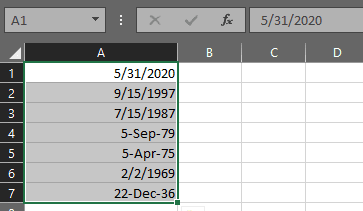
Овај метод би требало да функционише у великој већини случајева употребе.
Сортирање целог(Entire) радног листа по датуму(Date) у Екцел -у(Excel)
Ако ваша табела има више од једне колоне података, желећете да сачувате односе између колона када сортирате. Испод можете видети датуме у колони А и одговарајући текст у колони Б.
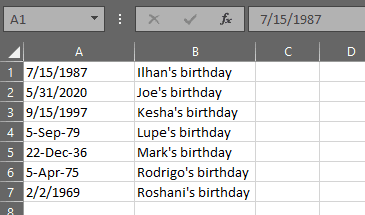
Ако користите горњи метод (тј. изаберете само ћелије са датумом или целу колону датума, кликнете на дугме Сортирај и филтрирај(Sort & Filter ) и изаберете или Сортирај од најстаријег до најновијег(Sort Oldest to Newest) или Сортирај од најновијег до најстаријег(Sort Newest to Oldest) ), Екцел(Excel) ће приказати Сортирај Упозорење(Sort Warning) и питаће вас да ли желите да проширите избор да бисте укључили обе колоне података.

Уверите се да је изабрано Прошири избор(Expand the selection) и кликните на дугме Сортирај(Sort) . Екцел(Excel) ће сортирати све податке у табели према редоследу сортирања који сте изабрали.

Видите да су сада сви наши датуми поређани од најстаријих до најновијих, а однос између датума у колони А(Column A) и текста у колони Б(Column B) је очуван.
Сортирање по месецу(Month) , години(Year) или месецу(Month) и дану(Day) у Екцел -у(Excel)
Шта ако желите да сортирате по датуму у Екцел(Excel) -у према одређеном делу датума као што је месец или година?
Сортирање датума по месецима у Екцел-у(Sorting Dates by Month in Excel)
У нашем примеру табеле рођендана људи, на пример, можда бисте желели да знате ко је рођен у сваком месецу, занемарујући годину рођења сваке особе. Не можете да користите Екцелову уобичајену функцију сортирања јер ће она увек укључити годину у свој алгоритам за сортирање.
Да бисте ово заобишли, можете креирати помоћну колону која издваја месец да бисте затим могли да сортирате по тој колони. Да бисте издвојили месец из датума, можете користити Екцел-ову функцију МЕСЕЦ(MONTH) .
- Направите нову колону
- У прву ћелију нове колоне унесите =MONTH(A1) где је А1 ћелија из које желите да издвојите месец.

- Поновите(Repeat) корак 2 за сваки ред. Екцел(Excel) ће издвојити месец из сваког датума, остављајући вам колону са бројевима месеци.
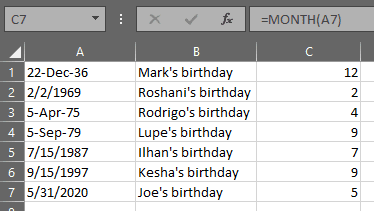
- Сада можете сортирати табелу по колони са бројевима месеци. У овом случају, сортираћете по колони Ц. Ако изаберете податке само у колони Ц(Column C) , поново ћете добити Екцелово упозорење о(Sort Warning) сортирању . Изаберите Прошири избор(Expand the selection) и Сортирај(Sort) .

Сортирање датума по години у Екцел-у(Sorting Dates by Year in Excel)
Ако желите да издвојите годину уместо месеца, можете користити горе наведене кораке, замењујући функцију МЕСЕЦ(MONTH) са =YEAR(A1) где је А1 ћелија са датумом из којег желите да издвојите годину.
Сортирање датума по месецима и данима у Екцел-у(Sorting Dates by Month and Day in Excel)
Можда желите да направите сортирану листу рођендана по месецима и данима, занемарујући годину. Да бисмо издвојили месец и дан из колоне датума, можемо користити Екцел-ову функцију ТЕКСТ(TEXT) , која претвара датуме у текст. Користићемо формат мм.дд. (mm.dd)Следите горе наведене кораке, замењујући функцију МОНТХ(MONTH) са овом формулом: =TEXT (A1, “mm.dd”) .

Сада можете да сортирате по колони Ц(Column C) да бисте добили листу рођендана свих по месецима и данима.

Решавање проблема са форматима датума(Date Formats) у Екцел -у(Excel)
Понекад када покушате да сортирате по датуму у програму Екцел(Excel) , можда ћете открити да не можете да натерате Екцел(Excel) да препозна податке као датум. Замислите(Imagine) , на пример, да вам неко да табелу која укључује датуме. Ставили сте податке у Екцел(Excel) , али они се не сортирају како треба када испробате горенаведене методе. Зашто не ради?
Размотрите ову листу датума:

Изгледа довољно једноставно. Међутим, када изаберете податке, притисните дугме Сортирај(Sort) и филтрирај(Filter) и изаберете сортирање од најстаријих(Oldest) до најновијих(Newest) , то не ради! Можда ћете завршити са нечим попут овога:

Приметите(Notice) да последњи датум у колони није правилно сортиран. Шта се забога дешава?
Шансе су да иако подаци у ћелији А9 изгледају(looks) као датум, заправо нису форматирани као датум, тако да Екцел(Excel) не може да их правилно сортира. У зависности од тога коју верзију Екцел(Excel) -а користите, чак и ако форматирате погрешну ћелију као датум тако што ћете изабрати ћелију, кликнути десним тастером миша и изабрати Форматирај ћелије(Format Cells) и изабрати опцију Датум , то (Date)и даље(still ) неће решити проблем.
Како поправити датуме који се неће правилно сортирати у Екцел-у(How to Fix Dates That Won’t Sort Correctly in Excel)
На срећу, овај проблем је лако решити.
- Изрежите(Cut ) колону са датумима тако што ћете изабрати ћелије и притиснути Ctrl+x, изабрати Исеци(Cut ) из главног менија(Home ) или кликнути десним тастером миша на ћелију(е) и изабрати Исеци(Cut) .
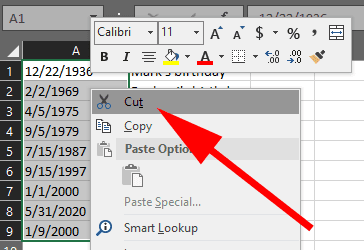
- Отворите Нотепад(Notepad) или други уређивач обичног текста.
- Налепите(Paste) датуме у уређивач текста.

- Вратите се у Екцел(Excel) , изаберите колону у којој су некада били датуми, кликните десним тастером миша и изаберите Формат Целлс(Format Cells) .
- Изаберите Датум(Date) и кликните на ОК(OK) .

- Сада се вратите у уређивач текста и изаберите и копирајте листу датума.
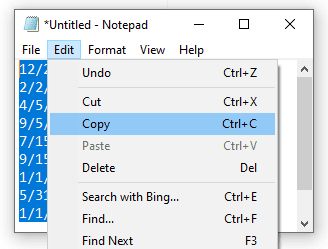
- Вратите се у Екцел и налепите(paste ) датуме у колону коју сте форматирали у кораку 5.
- Сада би требало да можете да сортирате. Изаберите колоне са подацима, притисните дугме Сортирај и филтрирај(Sort & Filter) и изаберите Сортирај од најстаријих до најновијих(Sort Oldest to Newest) . Виола! Функционише!

Друге технике сортирања(Sorting) и филтрирања у Екцел -у(Excel)
Сада када сте научили како да сортирате по датуму у Екцел(Excel) -у , можда бисте желели да истражите друге начине за сортирање и филтрирање података. Ови чланци ће вас научити основном сортирању података у једној и више колона(basic one-column and multi-column data sorting) , како да распоредите по абецедном реду у Екцел(how to alphabetize in Excel) - у и како да филтрирате податке у Екцел-у( how to filter data in Excel) .
Related posts
Како избрисати празне линије у Екцелу
Како користити Екцел-ову функцију говорних ћелија
Како уметнути Екцел радни лист у Ворд документ
Како користити Екцел-ову анализу шта ако
Како поправити ред у Екцелу
Како пратити зависне особе у Екцелу
Како отворити Ворд и Екцел у безбедном режиму
Како уметнути ЦСВ или ТСВ у Екцел радни лист
Како направити једноставну заокретну табелу у Екцелу
Основно сортирање података у једној и више колона у Екцел табелама
Како користити апсолутне референце у Екцел-у
Групирајте редове и колоне у Екцел радном листу
Како направити ВБА макро или скрипту у Екцелу
5 начина за претварање текста у бројеве у Екцел-у
Повезивање Екцел-а са МиСКЛ-ом
Гоогле табеле у односу на Мицрософт Екцел – које су разлике?
3 начина да поделите ћелију у Екцел-у
Како делити Екцел датотеку за лаку сарадњу
Како уклонити дупле редове у Екцелу
Разлике између Мицрософт Екцел-а на мрежи и Екцел-а за десктоп
